Lista completa de variables de entorno en Windows 11, 10
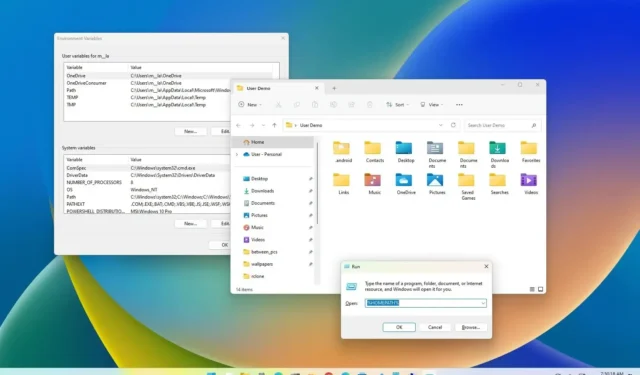
ACTUALIZADO EL 1/8/2023: En Windows 11 (y 10), las variables de entorno son nombres predefinidos que representan la ruta a ciertas ubicaciones dentro del sistema operativo, como una unidad o un archivo o carpeta en particular.
Las variables de entorno pueden ser útiles en muchos escenarios, pero son particularmente útiles si es un administrador de red o está solucionando problemas de un dispositivo, ya que puede navegar rápidamente a ciertas ubicaciones sin siquiera saber el nombre de usuario o la ruta completa a una carpeta del sistema.
Por ejemplo, en lugar de buscar una ruta como «C:\Users\UserName\AppData\Roaming», puede abrir el comando «Ejecutar» , escribir esta variable «%APPDATA%» y presionar Entrar para acceder a la misma ruta. O puede usar la variable «%HOMEPATH%» para acceder a la ubicación de la carpeta de perfil predeterminada del usuario actual (donde el sistema almacena las carpetas para Escritorio, Documentos, Descargas y OneDrive).
Esta guía le enseñará la lista de las variables de entorno más comunes que puede usar en Windows 11 (y en Windows 10 ).
Variables de entorno predeterminadas de Windows 11 (y 10)
| Variable | ventanas 10 |
|---|---|
| %PERFIL DE TODOS LOS USUARIOS% | C:\ProgramData |
| %DATOS DE APLICACIÓN% | C:\Usuarios\{nombre de usuario}\AppData\Roaming |
| %ARCHIVOS DE PROGRAMA COMUNES% | C:\Archivos de programa\Archivos comunes |
| %ARCHIVOS DE PROGRAMA COMUNES(x86)% | C:\Archivos de programa (x86)\Archivos comunes |
| %ProgramaComúnW6432% | C:\Archivos de programa\Archivos comunes |
| %COMESPEC% | C:\Windows\System32\cmd.exe |
| %CONDUCCIÓN A CASA% | C:\ |
| %CAMINO A CASA% | C:\Usuarios\{nombre de usuario} |
| %LOCALAPPDATA% | C:\Usuarios\{nombre de usuario}\AppData\Local |
| %SERVIDOR DE INICIO DE SESIÓN% | \\{domain_logon_server} |
| %CAMINO% | C:\Windows\system32;C:\Windows;C:\Windows\System32\Wbem |
| %RutaExt% | .com;.exe;.bat;.cmd;.vbs;.vbe;.js;.jse;.wsf;.wsh;.msc |
| %DATOS DEL PROGRAMA% | C:\ProgramData |
| %ARCHIVOS DE PROGRAMA% | C:\Archivos de programa |
| %ProgramaW6432% | C:\Archivos de programa |
| %ARCHIVOS DE PROGRAMA(X86)% | C:\Archivos de programa (x86) |
| %INMEDIATO% | $P$G |
| %SystemDrive% | C: |
| %raíz del sistema% | C:\Windows |
| %TEMPERATURA% | C:\Usuarios\{nombre de usuario}\AppData\Local\Temp |
| %TMP% | C:\Usuarios\{nombre de usuario}\AppData\Local\Temp |
| %DOMINIO DE USUARIO% | Dominio de usuario asociado con el usuario actual. |
| %USERDOMAIN_ROAMINGPROFILE% | Dominio de usuario asociado con el perfil móvil. |
| %NOMBRE DE USUARIO% | {nombre de usuario} |
| %PERFIL DEL USUARIO% | C:\Usuarios\{nombre de usuario} |
| %VIENTO% | C:\Windows |
| %PÚBLICO% | C:\Usuarios\Público |
| %PSModulePath% | %SystemRoot%\system32\WindowsPowerShell\v1.0\Modules\ |
| %OneDrive% | C:\Usuarios\{nombre de usuario}\OneDrive |
| %DriverData% | C:\Windows\System32\Drivers\DriverData |
| %CD% | Muestra la ruta del directorio actual. (Símbolo del sistema). |
| %CMDCMDLINE% | Línea de comandos de salida utilizada para iniciar la sesión actual del símbolo del sistema. (Símbolo del sistema). |
| %CMDEXTVERSIÓN% | Muestra el número de extensiones de procesador de comandos actuales. (Símbolo del sistema). |
| %NOMBRE DE LA COMPUTADORA% | Muestra el nombre del sistema. |
| %FECHA% | Da salida a la fecha actual. (Símbolo del sistema). |
| %TIEMPO% | Salidas de tiempo. (Símbolo del sistema). |
| %NIVEL DE ERROR% | Muestra el número de estado de salida definido del comando anterior. (Símbolo del sistema). |
| %PROCESADOR_IDENTIFICADOR% | Identificador del procesador de salida. |
| %PROCESADOR_NIVEL% | Nivel del procesador de salida. |
| %PROCESADOR_REVISIÓN% | Revisión del procesador de salidas. |
| %NUMBER_OF_PROCESADORES% | Muestra el número de núcleos físicos y virtuales. |
| %ALEATORIO% | Muestra un número aleatorio de 0 a 32767. |
| %OS% | Windows_NT |
Aunque puede usar variables de entorno para acceder rápidamente a ciertas ubicaciones dentro de Windows 11, normalmente usará estas variables al crear un script o una aplicación.
Tenga en cuenta que algunas de las variables mencionadas no son específicas de la ubicación, incluidas %COMPUTERNAME%, %PATHEXT%, %PROMPT%, %USERDOMAIN%, %USERNAME%.
Siempre puede ver todas las variables de entorno disponibles en su dispositivo mediante el Get-ChildItem Env: | Sort Namecomando de PowerShell.
Si bien esta guía se centra en Windows 10 y 11, es importante tener en cuenta que estas variables también funcionarán en Windows 8.1, Windows 7 y Windows Vista.



Deja una respuesta